Как в компьютерах Mac отключить автозапуск программ?
Автозагрузка – стандартная функция любой операционной системы, которая позволяет активировать необходимые программы при её запуске. В тех или иных ситуациях разросшийся список программ может приводить к значительному увеличению времени загрузки системы, а постоянно «всплывающие» окна могут стать раздражительным фактором для пользователя.
К счастью, в операционной системе macOS предусмотрена возможность настройки функции автозагрузки.
Как настроить отключение автозапуска программ в компьютерах Mac?
Для управления опцией автозапуска программ:
1 . Переходим в меню » Системные настройки. «, нажав на символ » яблока » в левой верхней части экрана;
2 . Переходим в подраздел » Пользователи и группы «;
3 . Нажимаем на вкладку » Объекты входа «. В открывшемся меню как раз и находится тот самый список программ, которые автоматически запускаются при включении компьютера.
Процесс FMAPP.exe – для чего он и можно ли его удалить
Управлять программами можно с помощью клавиш » + » и » – «.
При этом исключать полностью программу из указанного списка совсем не обязательно. При нажатии на кнопку » скрыть » напротив того или иного пункта указанная программа так же, как и раньше будет запускаться при включении ПК, но при этом её запуск не будет сопровождаться открытием окна самой программы.
Если Вы решили добавить в автозагрузку новую программу, то для того чтобы она отобразилась в списке, необходимо подтвердить вносимые изменения, нажав на значок » замка » в левом нижнем углу меню и введя запрашиваемый пароль от аккаунта.
Кроме того, добавить новую программу в список автозагрузки можно напрямую через панель Dock , кликнув на её значке правой кнопкой мыши и выбрав » Параметры » → » Открывать при входе «.
Надеемся, описанный выше трюк позволит сделать Вашу работу ещё более комфортной!
Читайте все статьи на сайте Apple-Sapphire
Источник: dzen.ru
Автозагрузка на Mac, или как добавить (удалить) программы для автоматического запуска при загрузке macOS
Хотели бы вы, чтобы некоторые приложения автоматически открывались при загрузке Mac? Это сэкономит время и избавит от надобности всякий раз повторять одни и те же действия при запуске macOS. Существует несколько способов для настройки автозагрузки приложений. Сделать это очень легко и требует только одноразовой настройки.

Каждый раз при включении Mac на компьютере в фоновом режиме автоматически запускаются различные приложения и сервисы. Так называемые «элементы входа» удобны и полезны, однако слишком большое их количество может привести к увеличению времени загрузки Mac и снижению его производительности.
Как ускорить работу компьютера Шаг1. Утилита MSconfig
Во избежание подобных ситуаций, каждый пользователь должен понимать, как изменить настройки автоматического запуска для оптимизации работы компьютера. В инструкции ниже мы расскажем, как добавлять, запретить или отложить автоматическую загрузку приложений на Mac.
Как добавить приложение в автозагрузку на Mac при помощи Док-панели
Если ваше любимое приложение, находится постоянно на Док-панели, либо запущено в данный момент, щелкните по его иконке правой кнопкой мыши (или удерживате Ctrl + нажмите левую кнопку мыши). В появившемся всплывающем меню выберите Параметры, а в нем вы увидите меню с тремя пунктами. Для активации автоматического запуска приложения выберите «Открывать при входе».
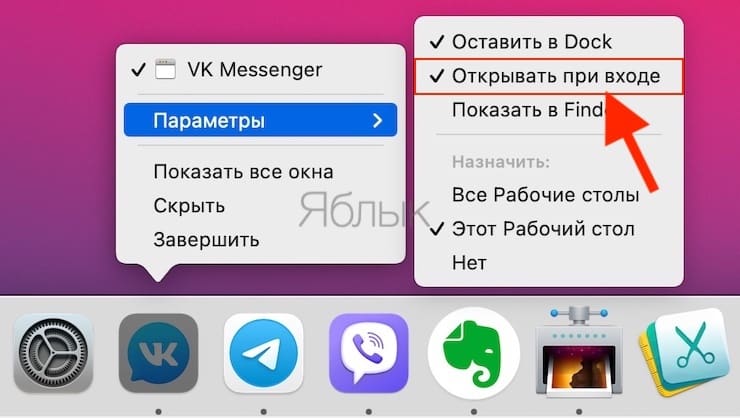
Следовательно, для того чтобы удалить приложение или игру из автозагрузки macOS необходимо убрать галочку.
Как добавить или удалить программы из автозагрузки Mac в разделе Пользователи и группы Системных настроек
С помощью этого способа вы можете легко выбрать несколько приложений и редактировать их параметры запуска для конкретных пользовательских профилей. Откройте Системные настройки и перейдите в раздел Пользователи и группы.
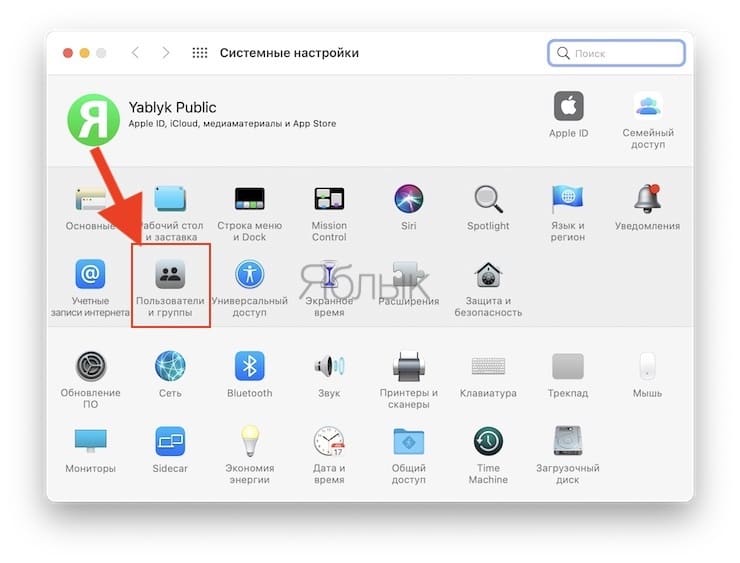
Слева выберите группу или профиль для которого необходимо установить приложения для автозапуска. В правой части раздела появится список приложений «Объекты входа», которые уже запланированы для автоматического запуска.
Для добавления или удаления некоторых программ, нажмите на знак плюс или минус соответственно. Если вы хотите запустить приложение при загрузке Mac, но при этом чтобы оно было скрыто (свернуто) при входе в систему, поставьте галочку Скрыть напротив приложения.
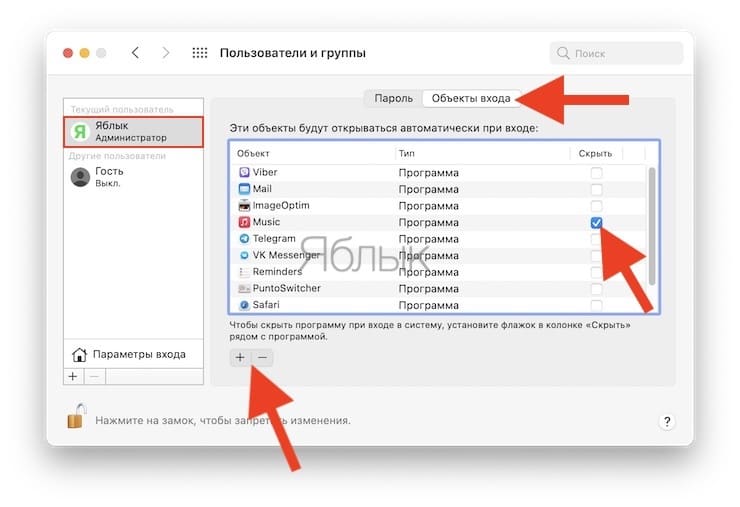
Как временно отключить автозагрузку на Mac
MacOS предоставляет возможность временно отключить автоматический запуск для каждого приложения, что полезно в случаях, когда нужно быстро авторизоваться в сервисе, или выявить проблему, если загрузка Mac происходит некорректно.
При появлении на экране окна входа, введите свои учетные данные, нажмите и удерживайте клавишу ⇧Shift, а затем нажмите на кнопку «Вход». Отпустите клавишу при появлении панели Dock. Если на экране не отображается окно входа, перезапустите компьютер и при появлении строки прогресса нажмите и удерживайте клавишу ⇧Shift. Mac начнет загрузку без автоматического запуска приложений.
Как отложить автоматический запуск приложений на Mac
Автоматический запуск слишком большого числа приложений может негативно сказаться на производительности Mac. Конечно, вы можете отключить автоматический запуск, но тогда каждую программу придется открывать вручную, что займет много сил и времени. В таком случае на помощь придет приложение, позволяющее отложить автоматический запуск.
Программа Delay Start позволяет контролировать, когда и какое приложение открывать.
1. Удалите все «элементы входа» в разделе «Системные настройки» → «Пользователи и группы» → «Объекты входа». Выделите все приложения и нажмите на значок «-».
2. Нажмите на значок «+» и добавьте приложение Delay Start в список.
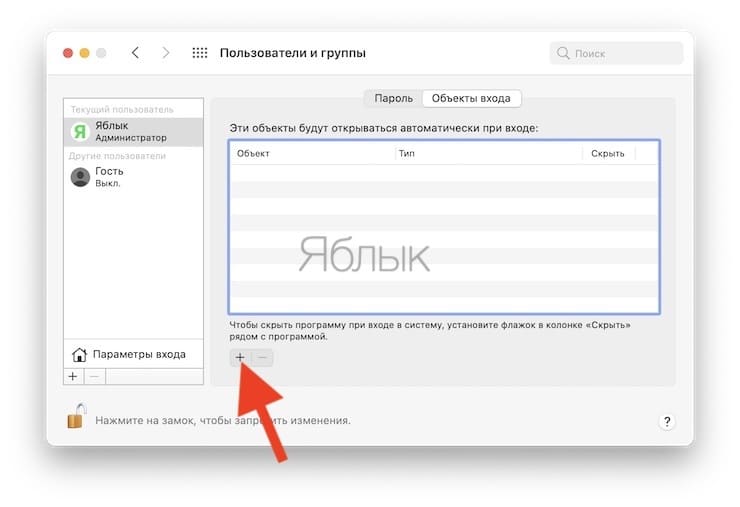
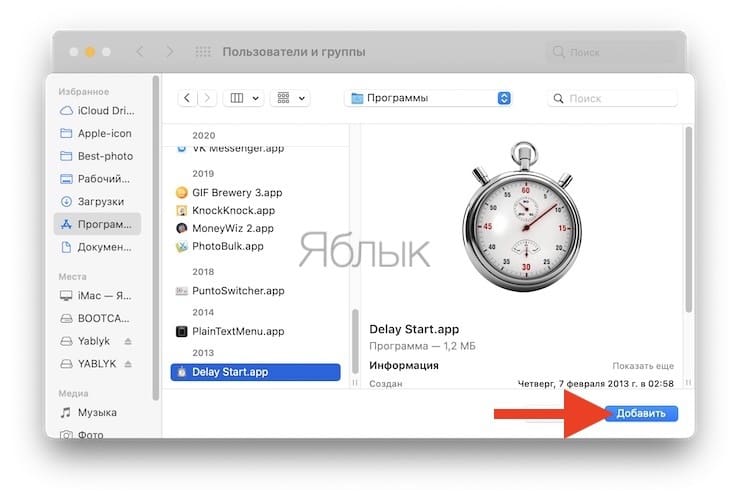
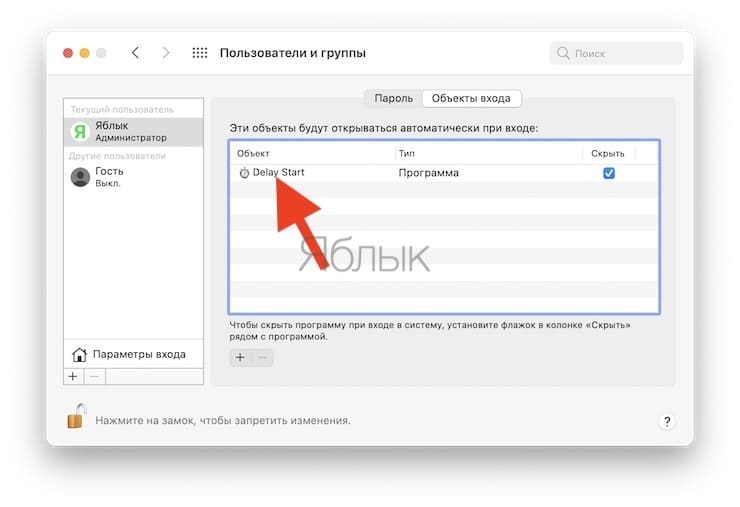
3. Теперь запустите программу. Нажмите на значок «+», чтобы добавить приложения, которые должны запускаться автоматически.
4. Укажите время в пункте «Time Setting». Mac отложит запуск данного приложения на установленный период.
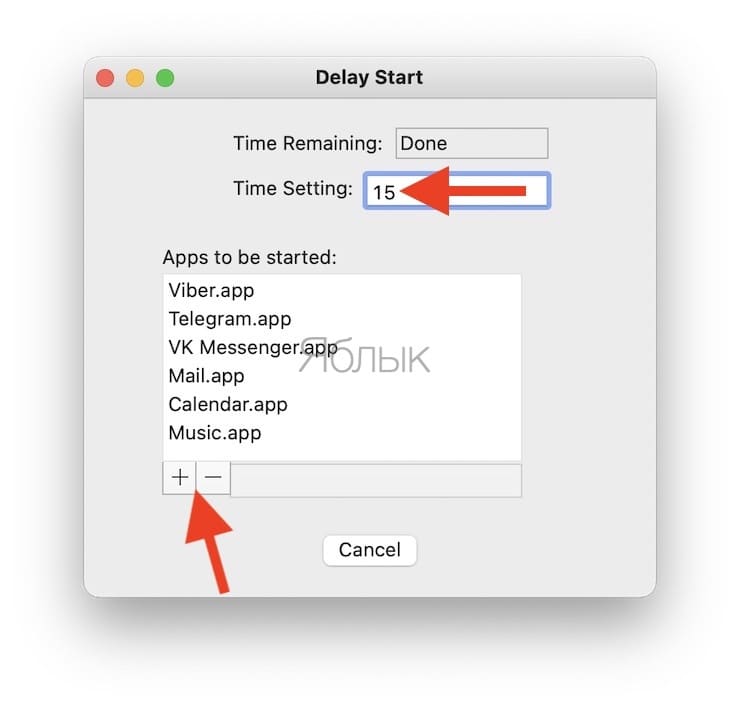
Повторите два последних шага для настройки автоматического запуска нужных приложений.
Как выявить вредоносные «элементы входа» на Mac
Вопреки сложившемуся мнению, компьютеры Мас также могут быть заражены вредоносными программами. Существует ряд программ для проверки Мас на предмет вредоносов, одна из них – KnockKnock. Это бесплатное приложение, которое не только показывает, что запускается на вашем Мас, но и сканирует приложения с помощью сервиса VirusTotal, проверяющего файлы на наличие вирусов.
Запустите KnockKnock и нажмите на опцию «Start scan». Проверка займет порядка 1-2 минут. После ее завершения на экране будут отображены результаты в нескольких разделах.
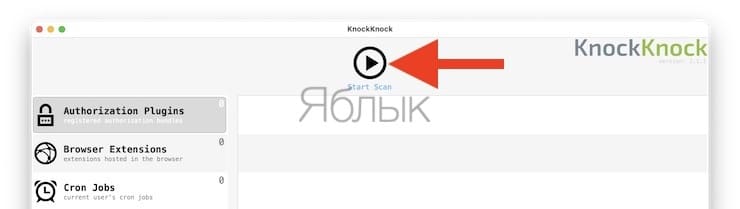
Например, в секции «Launch Items» будут собраны все приложения, которые автоматически запускаются на Мас. В категории «Kernel Extensions» отображается список модулей, которые могли быть загружены в ядро. При выборе категории справа отобразится информация с VirusTotal. Если какой-либо «элемент запуска» оказался инфицированным, вы можете нажать «Show», чтобы найти файл в Finder и удалить его.
KnockKock также поможет определить, кем выпущено то или иное приложение — Apple или сторонним производителем. Рядом с элементом находится изображения замка. Закрытые замочки зеленого цвета указывают на то, что элемент подписан Apple. Рядом с приложениями, подписанными сторонними компаниями, располагается закрытый замок черного цвета.
Рядом с неподписанными приложениями стоит открытый оранжевый замок. Открытые замки необязательно говорят о том, что приложение инфицировано, но таких программ все же стоит остерегаться.
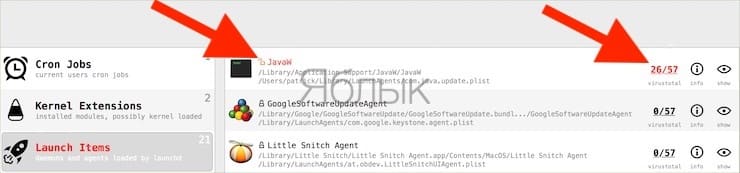
Контролируйте «элементы входа» на вашем Мас
Используйте KnockKnock для обнаружения вредоносных элементов и немедленно удаляйте зараженные приложения. Затем настройте автозапуск для полезных приложений и избавьтесь от программ, которые самостоятельно запускаются автоматически. А еще лучше – отложите запуск некоторых приложений, чтобы не перегружать компьютер. С помощью приведенных выше советов и толики терпения вы сможете оптимизировать автозапуск на вашем Мас и помочь ему загружаться быстрее.
- Finder на Mac (macOS): 9 полезных советов.
- Как изменить скорость скрытия и отображения Док-панели (Dock) в macOS.
- Как скрывать файлы и папки на Mac (macOS) от посторонних: 3 способа.
Пожалуйста, оцените статью
Средняя оценка / 5. Количество оценок:
Оценок пока нет. Поставьте оценку первым.
Источник: yablyk.com
Четыре способа настроить автозапуск приложений в OS X

Процесс запуска приложений в OS X довольно прост и не требует большого количества усилий от пользователя, но все же бывают случаи, когда хочется, чтобы те или иные программы запускались самостоятельно, без каких-либо действий с вашей стороны. К примеру, вы хотите, чтобы почтовый клиент открывался при входе в систему, или у вас есть какое-то специфическое приложение, которое вы обычно сами запускаете по пятницам в 9 утра. Или возможно вам бы хотелось, чтобы какая-то программа запускалась при подключении внешнего диска. Вариантов может быть множество и большинство из них довольно легко реализовать средствами OS X.
Объекты входа
Самый распространенный способ автоматического открытия программ или документов в OS X — это настройка их запуска при входе пользователя в систему. Сделать это можно двумя способами.

- Щелкните правой кнопкой мыши по нужной вам программе в Dock и выберите пункт Параметры — Открывать при входе.
- Откройте меню Системные параметры — Пользователи и группы — Объекты входа. В этом окне вы можете добавлять и удалять объекты, которые должны (или не должны) запускаться при входе в систему.
Объекты входа часто используются для запуска фоновых приложений и дополнительных элементов меню программ сторонних разработчиков, но вы можете использовать их для запуска практически всего чего угодно.
Действия папок
Второй способ автоматического открытия программ и документов — это встроенные действия папок. Принцип их действия сводится к тому, что при изменении содержимого той или иной папки запускается выбранный вами скрипт. Причем именно вы выбираете на какие изменения и каким образом нужно реагировать.

Чтобы настроить действия папок необходимо запустить Редактор скриптов из папки «Утилиты», и в меню Редактор скриптов — Настройки — Основные поставить галочку напротив пункта «Отображать меню скриптов».

В результате в панели меню у вас появится новый элемент, открыв который необходимо выбрать пункт «Configure Folder Actions» в подменю «Folder Actions». В открывшемся окне поставьте галочку, чтобы активировать эту функцию и добавьте нужные вам папки нажав на кнопку «+» (плюс) под левым столбцом. После этого нажмите кнопку «+» (плюс) под правым столбцом, чтобы выбрать действие, которое вы с ней хотите связать. Например, можно добавить весьма удобный встроенный скрипт «add—new item alert», который будет уведомлять вас, если в папке появятся новые элементы.
Того же результата можно добиться, если выбрать пункт «Attach script to folder», указать нужный скрипт, а затем папку, к которой вы хотите его прикрепить. После этого в меню скриптов необходимо выбрать пункт «Enable Folder Actions».
Вы также можете взять за основу упомянутый выше скрипт для создания своего собственного, который бы запускал то или иное приложение, или вообще создать скрипт с нуля при помощи Редактора скриптов или Automator (выбрав «Действие папки» при создании нового проекта).
К примеру, можно сделать так, чтобы при добавлении в папку файлов PDF, они бы автоматически открывались в просмотре.
- Запустите Automator из папки «Утилиты» и выберите «Действие папки» при создании нового проекта.

- Вверху окна выберите папку, изменение содержимого которой вызывало запуск скрипта.
- Перенесите в рабочую область элемент «Фильтровать объекты Finder» из списка слева.
- В настройках элемента установите значения таким образом, чтобы они соответствовали фразе «Найти файлы, в которых все следующие условия выполняются: тип совпадает с PDF», как показано на изображении.
- Перенесите из списка слева в рабочую область элемент «Открыть объект Finder» и в настройках элемента выберите приложение Просмотр.

После сохранения проекта все добавленные в выбранную вами папку файлы PDF будут автоматически открываться в Просмотре. По аналогии вы также можете настроить открытие других файлов и запуск других приложений, а также копировать, перемещать, удалять, переименовывать файлы и многое, многое другое. Возможности автоматизации в Mac OS X ограничиваются в основном только вашим воображением.
Календарь
Еще один любопытный способ автоматического запуска приложений — использование напоминаний в Календаре.
- Создайте новое событие в Календаре и включите для него напоминание.
- В графе «Предупреждение» выберите пункт «Настроить».
- Выберите тип напоминания «Открыть файл».
- Укажите документ, приложение, скрипт или программу созданную в Automator, которую вы бы хотели запустить.
- Укажите дату и время запуска.
В результате, в указанное вами время откроется выбранный вами файл или программа. Использование Календаря очень удобно, так как позволяет быстро и легко менять дату напоминаний и дублировать их при необходимости.
Элементы Launch Agents
Описанные выше способы позволяют добиться реализации практически любого сценария автоматического запуска программ. Однако бывают случаи, когда вам может потребоваться больше контроля над запуском того или иного процесса, особенно если они фоновые и должны запускать через определенные промежутки времени (как в случае со скриптом для проверки Time Machine) или при определенных условиях (например, при подключении внешнего диска).
В этом случае могут помочь специальные файлы, которые называются Launch Agents. Они позволяют передать системному сервису, который отвечает за запуск процессов, инструкцию относительно нужной вам программы. Создание этих файлов может оказаться довольно сложным, но это зависит от сложности самих задач, которые перед ними поставлены. К тому же для упрощения процесса существуют специальные приложения, такие как Lingon или LaunchControl, о работе с которыми мы уже рассказывали в одной из предыдущих статей, и все же рассмотрим еще один пример с использованием LaunchControl.
Допустим вы хотите, чтобы при подключении внешних носителей автоматически запускалась Дисковая утилита.

- Запустите программу LaunchControl.
- В открывшемся окне первым делом выберите пункт «User Agents» в ниспадающем меню в левом верхнем углу.
- Нажмите кнопку «+» (плюс) в нижней части левого столбца, чтобы создать новый файл.
- Дайте ему имя, которое бы описывало, что это за файл и для чего он создан, например, «start.disk.utility».
- В раздел «Program to run» вставьте следующий текст: /usr/bin/open -W «/Applications/Utilities/Disk Utility.app» Вместо ввода конкретно этого текста вы можете просто перетащить любую другую программу, которую вам нужно запускать автоматически, в раздел «Program to run», но стоит учитывать, что перед путем к программе обязательно должна присутствовать запись /usr/bin/open -W .
- По умолчанию, к каждой новой записи уже добавлено условие запуска «Run at load», указывающее на то, что процесс будет запускаться при загрузке системы (или при входе в учетную запись). В нашем же случае его стоит удалить, нажав на крестик, а затем добавить в качестве условия подключение внешнего диска, перетащив элемент «StartOnMount» из списка справа в рабочую область.
- Для того чтобы сохранить наш файл и загрузить его в систему нажимаем кнопку «Load». В открывшемся окне снова нажимаем «Load», затем «Save and Load».
В результате при подключении внешнего диска или флешки у вас автоматически будет открываться окно Дисковой утилиты.
За оригинальный материал, который использовался в качестве основы при написании этой статьи в очередной раз говорим спасибо Кристоферу Кесслеру.
Вам могут быть интересны и эти наши записи?
Источник: mac03.ru
Процесс FMAPP.exe – для чего он и можно ли его удалить
Основной источник появления новых строк в автозагрузке – драйвера оборудования. И неважно, устанавливали вы его вручную или драйвер обновился автоматически. Эти дополнительные процессы, поселяющиеся в оперативной памяти, могут нести разную функциональную нагрузку, быть необходимыми или бесполезными. Но вы должны знать всех своих друзей и врагов в лицо, даже если они ведут скрытный образ жизни. Процесс FMAPP.exe как раз к таковым и относится – о нём мало кто знает, пока он не начнёт доставлять неудобства.

Что такое FMAPP.exe
Этот исполняемый файл является компонентой драйвера звуковой карты Realtek – не того, который устанавливается в систему при инсталляции Windows, а фирменной утилиты High Definition Audio Driver.
Если вы увидите в автозагрузке строку Fmapp application – не удивляйтесь, это нормально и означает, что вы скачали и установили вышеназванный драйвер, в состав которого входит приложение для обработки звука Fmapp (Forte Media Application, от названия компании-разработчика ForteMedia).
Как правило, FMAPP.exe появляется в системе в результате работы программы rtlupd.exe – это установочный файл драйвера Realtek HD Audio. Домашним каталогом для утилиты является :Program FilesRealtekAudioDrivers, типичный размер – 33 МБ (может различаться в зависимости от версии драйвера и тира операционной системы).

В случае возникновения проблем с файлом FMAPP.exe не спешите его удалять – это однозначно приведёт к потере функциональности звукового драйвера. Для начала убедитесь, что он заслуживает доверия и не заражён или не подменён другой программой.
Для этого убедитесь, что файл расположен в папке, описанной выше и имеет размер, сопоставимый с приведённым, для чего запустите «Диспетчер задач», найдите процесс FMAPP.exe, сделайте клик по нему ПКМ и выберите пункт «Свойства». Убедитесь, что в строке «Расположение» указан именно тот путь, о котором мы упоминали выше.

Можно также воспользоваться другим специализированным инструментом, предназначенным для определения подлинности исполняемых файлов и процессов, находящихся в «Диспетчере задач» – Microsoft Process Explorer. Утилита не требует установки, достаточно её скачать с официального сайта и запустить. В основном окне в главном меню выбираем пункт Options и активируем опцию Verify Image Signature, что позволит нам видеть, является ли цифровая подпись процесса достоверной.

Затем переходим в пункт меню View, выбираем параметр Select Columns, добавив к столбцам «Verified Signer».
Теперь вы сможете отслеживать, какие процессы у вас подписаны, а какие нет. У последних в колонке Verified Signer будет стоять фраза «Невозможно проверить», и тогда процессу нужно выделить больше внимания. Отметим, что наличие цифровой подписи гарантированно указывает на подлинность файла, а вот её отсутствие не обязательно говорит о том, что процесс плохой, но может таковым оказаться.
Проблемы, связанные с процессом fmapp.exe
Исполняемому файлу не обязательно быть заражённым вирусом, чтобы не доставлять проблем. Чаще всего это ошибки, возникающие во время работы программы, вернее, её компоненты High Definition Audio Codec. Чаще всего ошибки возникают на стадии загрузки приложения, реже – непосредственно во время работы.
В любом случае с большой вероятностью появление ошибки FMAPP.exe приведёт к аварийному завершению работы процесса, в результате чего кодек Realtek High Definition Audio тоже не загрузится, то есть вы не сможете воспользоваться многими функциями утилиты управления параметрами звука.
В большинстве случаев ошибки выполнения возникают из-за повреждения файла или его физического отсутствия в папке, в которую производилась установка драйвера.
Если вы столкнулись сообщениями, в которых фигурирует fmapp.exe, типа «ошибка приложения», «недопустимое приложение», «не удаётся найти», «не удаётся запустить», «файл отсутствует или повреждён», «неправильный путь», «ошибка при запуске программы» – нужно приступать к выяснению причины возникновения проблемы. Файл действительно может быть повреждённым (например, при разархивировании/копировании), вы можете его случайно удалить, он может оказаться заражённым вирусом. Наконец, при инсталляции драйвера в системный реестр Windows могли быть внесены записи с ошибками или же в памяти имеется программа, конфликтующая с FMAPP.exe.
Словом, причины могут быть разными, и важно уметь их диагностировать, чтобы быстро и эффективно решить проблему.
Что делать, если FMAPP.exe не запускается или грузит систему
Можно ли убрать программу из автозагрузки? Можно, но нежелательно, поскольку ПО от Realtek не будет функционировать правильно без этой утилиты. Её придётся каждый раз запускать вручную, а смысла в этом никакого. Удаление файла лишит вас и этой возможности, а если функционал High Definition Audio Driver вам не нужен – зачем вы устанавливали этот драйвер?
Другое дело, если вы хотите исправить ошибку, в этом случае вам нужно будет выполнить ряд рекомендаций, перечисленных ниже.
Переустановка драйвера
Это самый распространённый и эффективный способ восстановить работоспособность программы драйвера в целом:
- кликаем по кнопке «Пуск»;
- в консоли «Поиск» прописываем текст «Удалить»;
- в окне результатов ищем строку «Изменить или удалить программу» или «Установка и удаление программ», кликаем по ней;
- ищем строку с названием Realtek High Definition Audio Codec, устанавливаем курсор мыши на ней;

- жмём кнопку «Удалить»;
- следуем указаниям деинсталлятора;


- перезагружаем ПК, устанавливаем драйвер заново, предварительно скачав его с официального сайта.

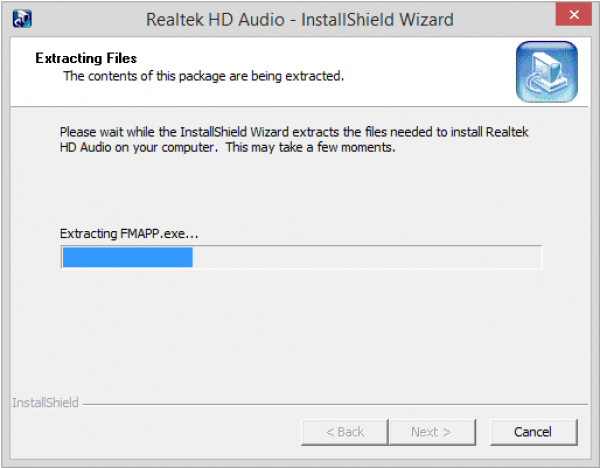


Если переустановка драйвера оказалась безрезультатной, переходим к следующему шагу.
Обновление Windows
Не исключено, что свежий аудиодрайвер от Realtek конфликтует с другими программами, поэтому нужно убедиться, что у вас установлены все обновления операционной системы. Для этого выполняем следующие шаги:
- кликаем по кнопке «Пуск»;
- в поисковой консоли набираем слово «Центр»;
- в результатах поиска кликаем по строчке «Центр обновления Windows»;
- в левом блоке выбираем пункт «Поиск обновлений»;
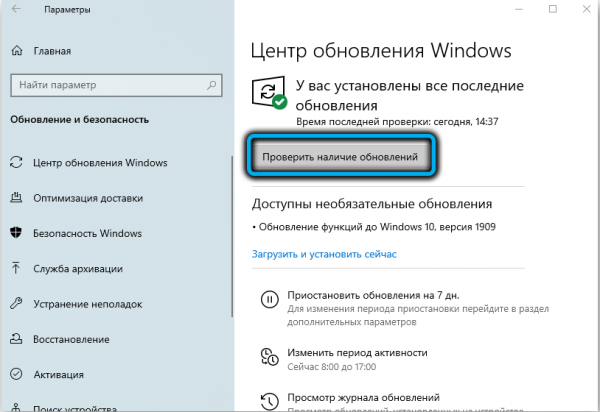

- если список доступных обновлений будет не пустым, кликаем по кнопке «Установить обновления»;


- перезагружаем компьютер.
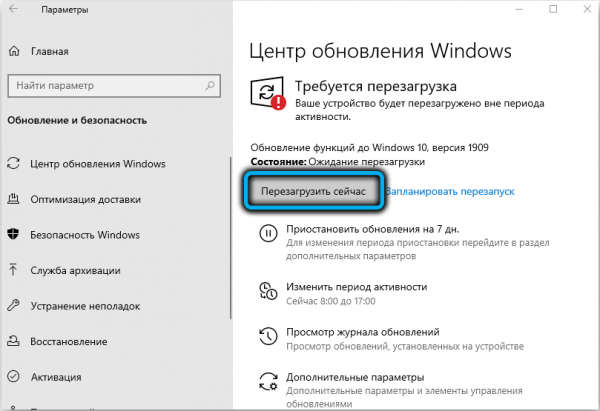
Если и этот шаг не привёл к нужному результату, попробуйте предпринять более решительные меры.
Откат компьютера
Восстановление до состояния, которое предшествовало возникновению проблем, – один из самых эффективных способов их решения, в том числе, если это результат заражения вирусом. Единственный важный момент – все установленные после этой даты программы исчезнут, их нужно будет устанавливать заново:
- снова используем панель «Поиск», набрав в ней слово «Восстановление»;
- выбираем строку «Восстановление системы»;

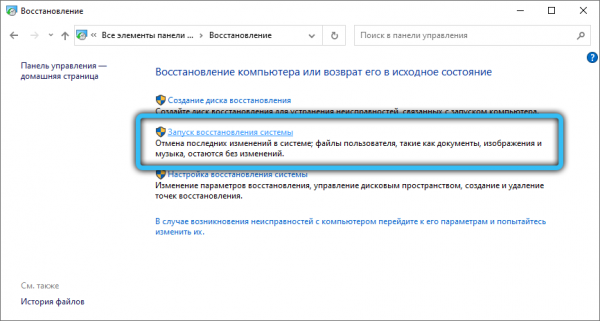
- выбираем дату, которая, по вашему мнению, предшествовала появлению ошибок;


- кликаем кнопку «Далее», подтверждаем свои действия;


- дожидаемся окончания процедуры, которая может занять от 10 минут до получаса.
Если не хочется делать откат, можно попробовать заменить сам файл FMAPP.exe, но нужно учесть, что он на сайте производителя в виде отдельного модуля не представлен, поскольку включён в состав установщика. Это означает, что вы должны найти нужную версию исполняемого файла самостоятельно, а это уже достаточно рискованно. Так что искать и скачивать нужно с проверенных источников, чтобы не подхватить вариант, заражённый вирусом. Скачав файл, удаляем старый и на его место копируем новый, после чего перезагружаем компьютер.
Самый кардинальный способ решения проблемы с процессом FMAPP.exe – переустановка Windows, если ничего из перечисленного не помогло. Надеемся, что до этого не дойдёт.
СОВЕТ. Переустановка операционной системы – достаточно серьёзный шаг, требующий от вас адекватных действий. Прежде всего – создания резервных копий важных для вас данных (документов, инсталляторов, медиафайлов) во избежание их возможной утраты.
Теперь вы знаете, что за программа FMAPP.exe и как её удалить. Поделитесь своим опытом в комментариях, получилось ли у вас удалить этот процесс по нашим инструкциям.
Источник: winzen.ru